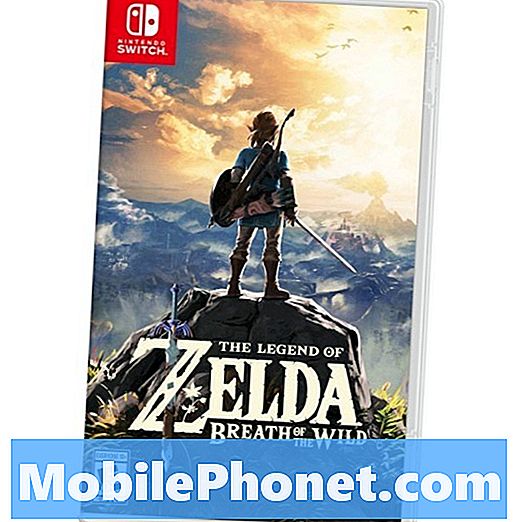„Bohužiaľ, Gmail sa zastavil,“ - rozšírené chybové hlásenie, ktoré sa zobrazí, keď sa v aplikácii Gmail na vašom zariadení Android vyskytne chyba. Táto chyba trápi viacerých používateľov rôznych zariadení s Androidom a rovnako sa javila ako jedna z bežných chýb aplikácií, s ktorými sa stretlo prvých pár majiteľov telefónu Nokia 6 2018. Zdá sa, že ide o softvérový problém, ktorý je možné vyriešiť niektorými riešeniami na vašej strane. Čítajte ďalej a zistite, čo spúšťa túto chybu v aplikácii Gmail na telefóne Nokia, a vyriešte problém pomocou všeobecných riešení vrátane riešení, ktoré sú v tejto súvislosti zvýraznené neskôr.
Pre majiteľov smartfónov, ktorí našli našu stránku pri hľadaní riešenia, skúste zistiť, či je váš telefón jedným z podporovaných zariadení. Ak je, navštívte stránku na riešenie problémov s daným zariadením, prejdite ju a nájdite problémy, ktoré sú podobné vášmu, a môžete bez obáv použiť naše riešenia a riešenia. Ak však aj potom budete potrebovať našu pomoc, vyplňte náš dotazník o problémoch so systémom Android a kliknutím na tlačidlo odoslať nás kontaktujte.
Prvé riešenie: Ukončite aplikáciu a reštartujte telefón.
Aplikácie môžu kedykoľvek zlyhať, keď ich spustia niektoré faktory, ktoré môžu spôsobiť chyby a chyby softvéru. Našťastie problémy ako tieto zvyčajne nevyžadujú servis, a preto ich možno vyriešiť vykonaním príslušných riešení. Ako svoju prvú možnosť a možné riešenie skúste ukončiť aplikáciu Gmail a potom na ňu nadviazať jemným resetom na telefóne Nokia 6 2018. Postupuje sa takto:
- Klepnite na ikonu Domov kľúč.
- Potom klepnite na X v aplikácii Gmail.
Zatvorenie všetkých ostatných aplikácií spustených na pozadí môže byť tiež kľúčom k vyriešeniu problému, najmä ak niektorá z týchto aplikácií spôsobuje problémy. Zatiaľ čo spustené aplikácie zohrávajú zásadnú úlohu, pokiaľ ide o opätovné načítanie a multitasking aplikácií, môžu tiež spôsobiť problémy alebo ovplyvniť iné funkcie aplikácií alebo zariadení, keď dôjde k ich poškodeniu a zlyhaniu. Aby ste sa uistili, že nejde o hlavnú príčinu problému, môžete tiež zavrieť aplikácie na pozadí.
Ak chcete ukončiť všetky ostatné aplikácie spustené na pozadí, jednoducho stlačte Kľúč domov a potom potiahnite prstom nahor cez všetky aplikácie. Akciu potvrdíte klepnutím na Zmazať všetko.
Po zatvorení služby Gmail alebo všetkých ostatných spustených aplikácií na pozadí reštartujte telefón (mäkký reset). Pre začiatočníkov je tu návod, ako reštartovať alebo soft resetovať smartphone Nokia 6 2018:
- Stlačte a podržte Vypínač.
- Klepnite na túto možnosť Vypnúť na ďalšej obrazovke.
- Potom klepnite na Ok. Váš telefón sa potom vypne.
- Po 30 sekundách stlačte a podržte tlačidlo Vypínač znova, kým sa zariadenie nespustí.Toto by malo vášmu zariadeniu poskytnúť nový štart.
Potom spustite aplikáciu Gmail a potom skontrolujte, či už funguje stabilne. Ak aplikácia naďalej zlyháva, pokračujte ďalej a vyskúšajte ďalšie riešenia.
Druhé riešenie: Vymažte vyrovnávaciu pamäť a údaje v aplikácii Gmail.
Cache alebo dočasné súbory a údaje uložené v pamäti aplikácie Gmail môžu tiež viesť k podobnému problému, keď sa poškodia. Objem súborov medzipamäte nahromadených v pamäti aplikácie sa môže rovnako pridať k použitej pamäti v telefóne. Vymazanie vyrovnávacej pamäte preto môže pomôcť vyčistiť miesto v pamäti, čo rovnako zlepšuje aplikácie a celkový výkon systému. Ak chcete vymazať vyrovnávaciu pamäť a údaje v aplikácii Gmail, postupujte takto:
- Ísť do nastavenie.
- Klepnite na Aplikácie.
- Vyberte Gmail zo zoznamu aplikácií.
- Klepnite na ikonu Vymazať vyrovnávaciu pamäť tlačidlo na spustenie vymazania vyrovnávacej pamäte z aplikácie. Toto nevymaže údaje ostatných aplikácií, ako sú prihlásenia a uložené nastavenia.
- Ak chcete vymazať údaje z aplikácie Gmail, klepnite na Zmazať dáta tlačidlo. Musíte však poznamenať, že to resetuje aplikáciu, a preto vymaže vaše prihlasovacie údaje a uložené nastavenia, ktoré sú s aplikáciou spojené. Ale na druhej strane to môže pomôcť vyčistiť všetky nepravidelné údaje aplikácie, ktoré by mohli spôsobiť zlé fungovanie aplikácie Gmail vo vašom zariadení.
Po vyčistení medzipamäte a údajov v aplikácii Gmail reštartujte telefón. Potom aplikáciu znova otestujte a otestujte jej výkon.
Tretie riešenie: Skontrolujte, či je aktualizácia aplikácie Gmail na stiahnutie a inštaláciu.
Inštalácia nových aktualizácií do aplikácie Gmail môže byť potenciálnym riešením, ak sa problém pripisuje zastaraným funkciám aplikácie. Keď sa zavedie nová verzia systému Android, vývojári aplikácií všeobecne zavedú potrebné aktualizácie svojich aplikácií, aby držali krok s novými zmenami, ktoré priniesla nová platforma. Týmto spôsobom zabezpečíte, že ich aplikácie zostanú kompatibilné s aktuálnym softvérom vášho telefónu. Ak chcete skontrolovať dostupnosť aktualizácií služby Gmail alebo iných aplikácií, postupujte takto:
- Otvorené Obchod Google Play alebo Hračkárstvo aplikácia
- Klepnite na ikonu Ponuka ikona.
- Vyberte Moje aplikácie a hry.
- Ako vidíš Aktualizácia v aplikácii Gmail alebo iných aplikáciách to znamená, že pre túto aplikáciu je k dispozícii aktualizácia.
- Klepnite na Aktualizácia na manuálnu inštaláciu aktualizácie pre konkrétnu aplikáciu.
- Klepnite na Aktualizovať všetko aktualizovať všetky aplikácie naraz.
V niektorých prípadoch bude pravdepodobne potrebné reštartovať telefón, aby sa aktualizovala aplikácia.
Inštalácia novej aktualizácie softvéru pre váš telefón je tiež jedným zo spôsobov aktualizácie zásob alebo vstavaných aplikácií v zariadení.
Aktualizáciu softvéru v telefóne Nokia 6 2018 nájdete na stránke Nastavenia-> O telefóne-> Aktualizácie systému-> potom klepnite na možnosť Skontrolovať aktualizácie.
Ak je k dispozícii aktualizácia, stiahnite a nainštalujte ju podľa pokynov na obrazovke.
Skúste zistiť, či sa tým problém vyrieši.
Štvrté riešenie: Odinštalujte a preinštalujte aplikáciu Gmail.
Ak vo vašom telefóne nie je Gmail predinštalovaný, môžete si ho nechať odinštalovať a znova nainštalovať. Je to tiež ďalší spôsob, ako opraviť chyby alebo poškodené súbory v aplikácii, ktoré spôsobovali nesprávne správanie a častejšie zlyhanie. Je to ako umožniť aplikácii nový čistý začiatok. Tu je postup, ako odinštalovať aplikáciu Gmail z telefónu Nokia 6 2018:
- Klepnite na ikonu Hračkárstvo aplikácia
- Na Hračkárstvo menu, choďte na Moje aplikácie a hry.
- Klepnite na Nainštalované Ak chcete zobraziť zoznam všetkých nainštalovaných aplikácií.
- Prejdite na a klepnite na Gmail.
- Klepnite na ikonu Odinštalovať potom tlačidlo Ok na potvrdenie.
- Na domovskú obrazovku sa vrátite stlačením Domov kľúč.
Reštartujte telefón a vráťte sa späť k Hračkárstvo na vyhľadanie, stiahnutie a inštaláciu najnovšej verzie aplikácie Gmail pre vaše zariadenie.
Po úspešnej inštalácii aplikácie znova reštartujte telefón a potom spustite novo nainštalovanú aplikáciu Gmail, aby ste zistili, či už stabilne funguje.
Piate riešenie: Vymažte oblasť vyrovnávacej pamäte v telefóne.
Vymazaním oddielu medzipamäte vo vašom zariadení vymažete všetky uložené medzipamäte a dočasné údaje zhromaždené v oddiele medzipamäte systému. Podobne ako v pamäti cache aplikácií, aj súbory medzipamäte v systémovom oddiele sú nevyhnutné z hľadiska opätovného načítania rovnakých informácií do vašich aplikácií a samotného zariadenia. Ak to chcete vyskúšať, postupujte takto:
- Vypnite telefón úplne.
- Stlačte a podržte Zvýšiť hlasitosť a Moc niekoľko sekúnd súčasne.
- Pripojte telefón Nokia 6 k nabíjačke pomocou kábla micro USB, ktorý sa dodáva so zariadením.
- Hneď ako uvidíte, pustite tlačidlá Režim obnovenia obrazovka.
- Stlačte tlačidlo Znížiť hlasitosť pomocou tlačidiel rolujte a zvýrazňujte Vymažte oddiel medzipamäte z daných možností.
- Potom stlačte Moc tlačidlo na potvrdenie výberu.
- Použite buď Tlačidlá hlasitosti prejsť späť na Obnova systému AndroidPonuka a potom stlačte Moc tlačidlo na potvrdenie výberu.
Reštartujte telefón a potom zistite, či to problém vyrieši. Ak to neprinesie pozitívny výsledok a z nejakých dôvodov stále zlyháva služba Gmail na vašom telefóne Nokia 6 2018, je ďalšou najlepšou možnosťou vyhľadať ďalšiu pomoc od spoločnosti Google.
Eskalujte problém a získajte ďalšiu pomoc
Ak problém pretrváva aj po vyčerpaní všetkých možných prostriedkov na jeho odstránenie, obráťte sa na podporu Google. V aplikácii Gmail sa môžu vyskytnúť vážne chyby, ktoré je potrebné vyriešiť pomocou špeciálneho softvéru na konci spoločnosti Google.
Spojte sa s nami
Sme vždy otvorení vašim problémom, otázkam a návrhom, takže nás môžete kedykoľvek kontaktovať vyplnením tohto formulára. Toto je bezplatná služba, ktorú ponúkame, a nebudeme vám za ňu účtovať ani cent. Upozorňujeme však, že každý deň dostávame stovky e-mailov a je nemožné, aby sme odpovedali na každý z nich. Sme si však istí, že si prečítame každú správu, ktorú dostaneme. Pre tých, ktorým sme pomohli, povedzte nám, prosím, zdieľanie našich príspevkov so svojimi priateľmi alebo jednoducho označte, že sa vám páči naša stránka na Facebooku a Google+, alebo nás sledujte na Twitteri.
Príspevky, ktoré by ste si tiež mohli vyskúšať:
- Čo robiť, keď sa váš nový Samsung Galaxy Note 8 nezapne [Sprievodca riešením problémov]
- Ako opraviť váš Samsung Galaxy Note8, ktorý stále zobrazuje varovanie „zistená vlhkosť“ [Sprievodca riešením problémov]
- Ako opraviť Samsung Galaxy Note 8, ktorý sa sám reštartuje (jednoduché kroky)
- Ako obnoviť výrobné nastavenia alebo pôvodné nastavenia telefónu Samsung Galaxy S9 (jednoduché kroky)
- Ako vymazať oddiel medzipamäte na Samsung Galaxy S9 a aké sú jeho výhody?
- Čo robiť, ak váš počítač Samsung Galaxy S9 nerozpozná? [Sprievodca riešením problémov]
- Ako opraviť Samsung Galaxy S9, ktorý sa náhodne reštartuje (jednoduché kroky)